有这么多在线和离线可用的格式,人们往往会觉得他们错过了很多。 这就是为什么如果你认为转换 MOV转MPEG 很难,三思而后行。
将一种格式转换为另一种格式实际上非常容易。 好吧,只要你有正确的帮助和 正确的工具.
现在,如果您将 MOV 文件存储在您的设备中这么久只是等待您转换它们,那么今天就是您要学习的日子 如何在 Mac/Windows/Phones 上轻松地将 MOV 转换为 MPEG 只需单击几下,使用最简单的方法和一些在线备份方法。
内容: 第 1 部分。 Mac/Windows 上的最佳 MOV 到 MPEG 转换器第 2 部分。 如何免费在线将 MOV 转换为 MPEG?第 3 部分。什么是 MPEG 和 MOV 文件?部分4。 结论
第 1 部分。 Mac/Windows 上的最佳 MOV 到 MPEG 转换器
借助当今最好的转换工具,将某些格式转换为您选择的其他格式变得更加容易, iMyMac视频转换器.
这个转换工具有很多你在任何其他转换器上都找不到的功能。 了解更多关于 iMyMac视频转换器 (Mac/Windows 版本),继续阅读这篇文章的其余部分。
它具有三个主要功能。 一,它可以帮助你 转换视频、音频,或将各种媒体转换成您喜欢的另一种格式。 您也不必担心格式,因为该软件几乎提供并提供了所有内容,甚至是社交媒体平台和设备的格式。
这样你就可以 轻松将 MOV 转换为 MPEG,反之亦然 不失品质, 或者您可以将您的 MOV 文件转换为 其他格式,如 MP4, MP3, GIF, WMV 等
二是 iMyMac Video Converter 可以让你 编辑您的媒体或视频. 是的,您绝对可以使用此应用程序对您的视频或媒体进行修剪、剪切或添加效果。 最后,这个转换工具可以让你 流视频 通过他们的应用程序,因此您不必为媒体播放器打开另一个窗口。

如果您还认为 iMyMac Video Converter 是一款出色且可靠的转换工具,这里有一个关于如何转换的简单指南 快速将 MOV 转换为 MPEG 使用此工具:
- 打开离线工具后,拖放要转换的视频或媒体
- 点击显示的按钮 转换格式 选择媒体的输出格式,在这种情况下,单击 MPEG-
- 现在,要向您的设置添加更多内容并自定义您的媒体,请点击 创建 按键
- 完成后如果您认为您的设置足够,请单击 已保存
- 最后,通过选择开始转换 导出/转换
- 如果你想检查你的文件,你可以点击 最近的项目 > 转换后的文件 > 打开文件夹
iMyMac 视频转换器已成功帮助您通过几个简单的步骤将 MOV 转换为 MPEG。 所以如果我是你,我会依靠这个转换器,让它代替我完成工作!

第 2 部分。 如何免费在线将 MOV 转换为 MPEG?
对于一些还想要其他选择的人,您可以随时在互联网上搜索 在线 MOV 到 MPEG 转换器 可以为您提供帮助。
但是,让我们提醒您,使用在线转换器并不能保证您的视频或音频或媒体在转换后将具有与原始文件相同的高质量。 所以我们仍然建议使用像 iMyMac Video Converter 这样的离线工具,因为它已经过证明和测试,可以提供与原始格式相同的质量。
今天有很多在线转换器,找到一个您可以使用的受信任网站可能会很棘手。 所以我们缩小了范围 前 3 种不同的在线 MOV 转换器 我们已经找到并测试了它们,看看它们是否可以安全使用。
- iMyMac-Online-Video-Converter.com
如果您想要与 iMyMac 视频转换器相似且几乎相同的东西,您可以尝试它的双在线转换器, iMyMac 在线转换器. 使用此在线 MOV 到 MPEG 转换器的唯一缺点是它不能提供与其离线工具所能提供的一样高的质量。 您可以尝试使用它来快速转换您的视频或音频文件。

- Convertfiles.com
将 MOV 转换为 MPEG 或更多格式时使用的另一个很棒的网站是 convertfiles.com. 该网站非常可靠,可供全球所有国家免费使用。 导航到他们的网站非常容易,而且他们是一个非常用户友好的网站。
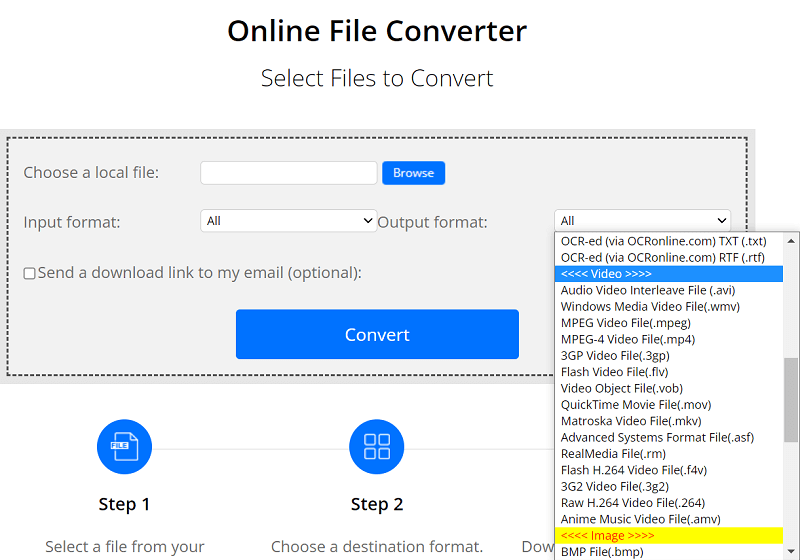
- freefileconvert.com
如果您想要另一个可以免费使用的替代在线转换器将 MOV 转换为 MPEG,我也建议您尝试一下 freefileconvert.com. 这个网站有一个时尚而令人敬畏的网络界面,可以安全使用。
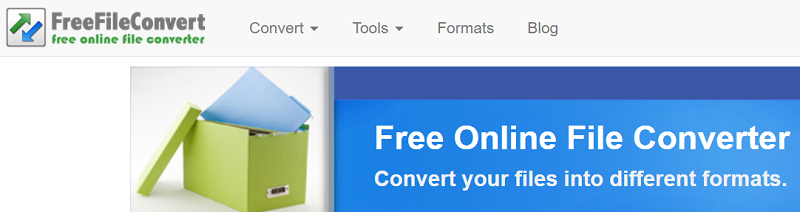
第 3 部分。什么是 MPEG 和 MOV 文件?
尽管 MPEG 和 MOV 文件有些相似,就像它们都是存储视频的格式一样,但它们之间仍然存在一些差异。
第一个区别是 MOV 格式比 MPEG 文件具有更高的质量。 但这也是 MPEG 文件比 MOV 格式更小的原因。
另一件事是 MOV 文件仅与 Apple 设备兼容。 所以这可能是很多人喜欢的原因 将 MOV 转换为 MPEG 所以他们可以在其他媒体播放器上播放它,这与 MOV 文件不同。
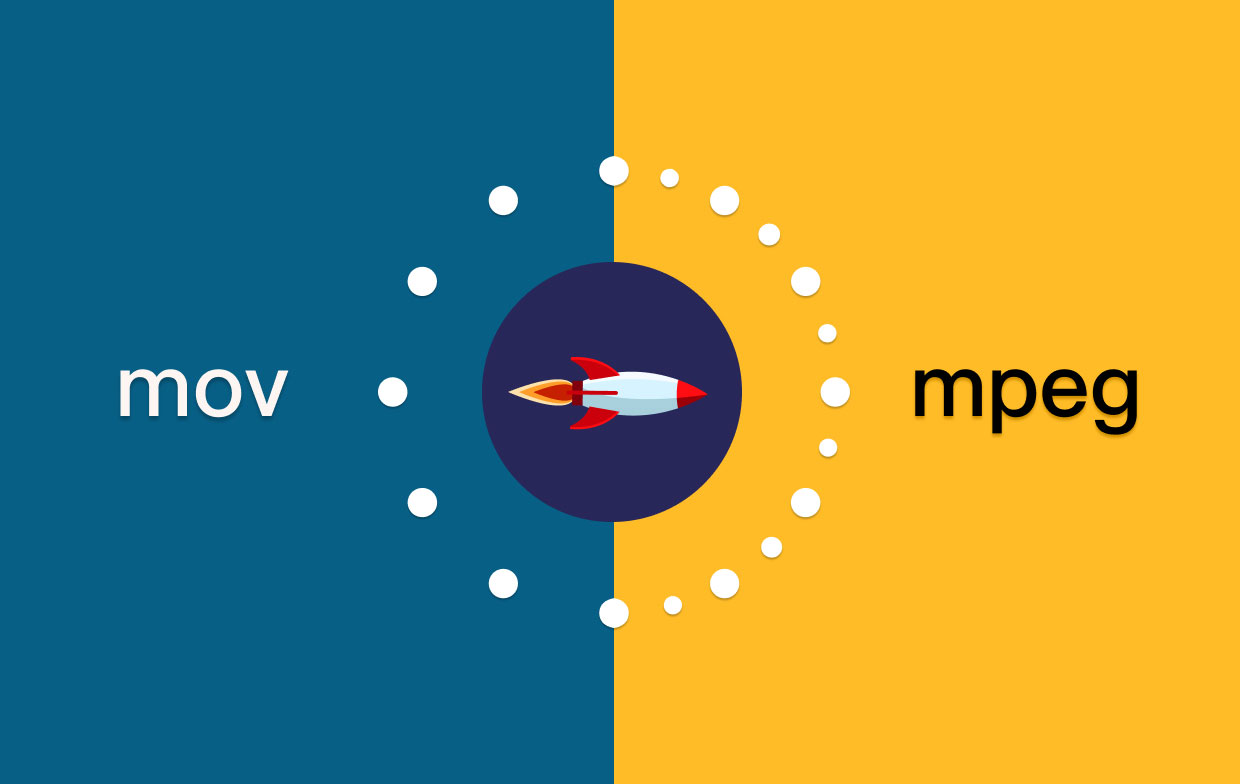
部分4。 结论
换言之, 转换 MOV转MPEG 只要您有正确的知识和转换文件时使用的完美工具,这很容易。 但是您不必再担心了,因为有了 iMyMac视频转换器,现在转换文件要容易得多。
因此,如果您想要一个快速、可靠且运行非常流畅的软件来帮助您转换 MOV 文件,我们建议您使用它。



